MP4tools for mac可以从MP4视频中提取所选曲目作为单独的视频和/或音频文件,直观地选择要处理的所需视频,音频和/或字幕轨道,并能够使用视频预览来验证选择。是转换视频格式的首选工具。那么MP4tools for mac中的编辑文件选项卡如何操作呢?本文为您详细解答。
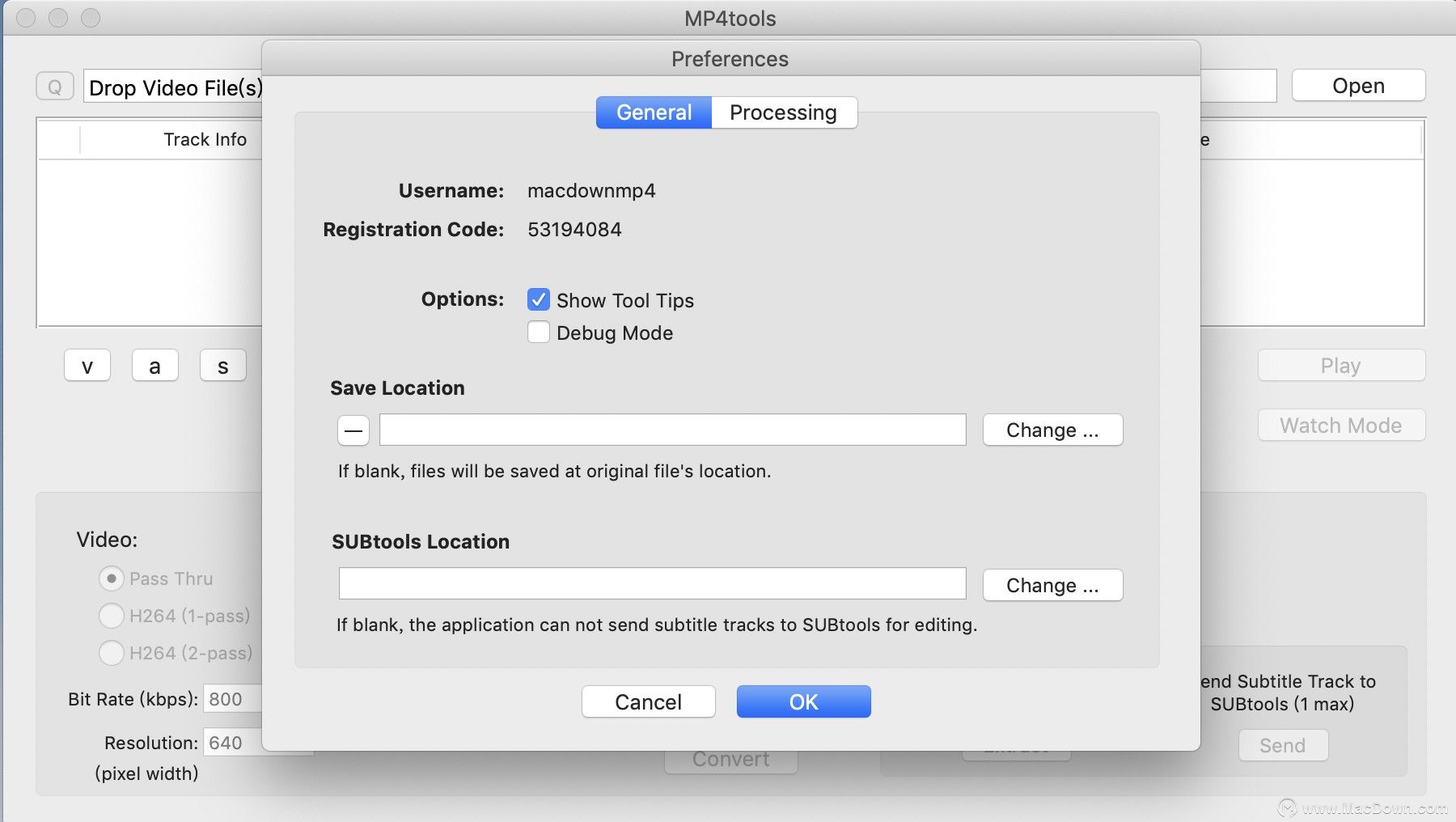
此选项卡允许在文件级别操纵MP4视频。注意,主表现在显示MP4 / M4V文件列表,而不是曲目。如果已将多个文件拖动到MP4tools,则所选编辑将应用于组中的每个文件。
1.您可以通过两种方式对 MP4视频进行 分段。对于这两种方法,都会保留原始视频。根据原始视频的属性,剪辑位置的准确性可能会有很大差异。
- 如果选择“ 时间”,则指定所需视频间隔的开始时间和结束时间。
- 如果选择“ 大小”,则视频将分割为您指定大小的相等大小的片段。
2.MP4tools可以设置 MP4视频的 像素长宽比。这可用于纠正太“胖”或太“瘦”的视频。您需要指定宽高比。请注意,这与显示宽高比不同。它是视频通常为正方形像素的拉伸。并非所有软件/硬件都支持此功能。
3.MP4tools可以 加入 文件表中列出的MP4文件。请注意,文件的属性越多,结果令人满意的可能性就越小。
4.您可以使用MP4tools编辑一组MP4 / M4V视频的元数据。有关详细信息,请参阅以下部分。
元数据 - 编辑窗口
- files表列出了在MP4tools中打开的文件。单击要编辑元数据的文件。
- 使用文本字段编辑/创建当前所选文件的元数据。
- 使用“+”将图像(海报/封面)添加到视频中。
- “保存到文件” 将所有元数据写入文件。
- 搜索 将打开一个新窗口,您可以使用该窗口在Internet上搜索元数据,然后将搜索结果传输回元数据编辑窗口。请注意,您可以在保存到文件之前编辑传输的搜索结果。
元数据 - 搜索窗口
- 使用单选按钮选择搜索类型 - 电影或电视。如果单击数据库横幅,您将被带到相应数据库的网站。
- 搜索通常是两步过程 - 首先是粗略搜索,然后是详细搜索。
- 输入标题,然后单击“ 搜索” 以获取为搜索请求返回的标题的初始列表。
- 选择您感兴趣的搜索结果,然后单击“ 详细信息/剧集” 按钮以获取结果的详细元数据。双击初始搜索结果等同于上述内容。
- 您现在必须将感兴趣的结果“链接”到您希望与其关联的元数据的文件。您可以通过单击并从搜索结果表中的灰色锚点拖动到文件表中的相应视频来执行此操作。
- 您可以使用元数据表中的复选框微调要包含的元数据。
- 使用“+”按钮查找当前搜索结果的图稿。“ 全部添加” 按钮将当前图稿设置为所有搜索结果的图稿。这对于电视剧集来说非常方便。
- “全部替换” 会将链接元数据的所有元数据搜索结果传输到“元数据编辑”窗口。“元数据编辑”窗口中的所有先前元数据将被覆盖(即删除)。请注意,这还没有将任何元数据保存到文件中。 必须单击“ 保存到文件”按钮才能写入文件。
- 更新 将使用链接元数据的元数据搜索结果更新到“元数据编辑”窗口。仅更改非空元数据搜索结果。请注意,这还没有将任何元数据保存到文件中。 必须单击“ 保存到文件”按钮才能写入文件
以上便是小编为您带来的MP4tools for mac如何编辑文件选项卡的详细讲解,如需了解更多mac软件使用教程敬请关注本站。

